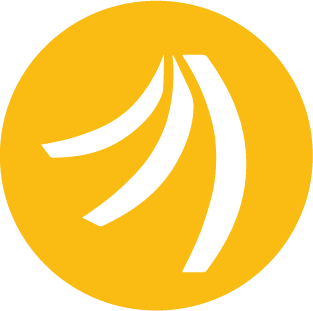Hace un tiempo Felipe nos contó un poco sobre cómo y por qué en Platanus hacemos productos internos como Supercartola. Si no lo haz leído, te lo dejo acá para que lo leas.
Pero también nos gustaría compartir por qué creemos en lo que estamos haciendo y cómo podemos entregar valor con nuestros productos.
Todos coincidimos en que estar entrando al banco a revisar los movimientos es una lata, los bancos te cierran la sesión constantemente, sus cartolas son muy rígidas y estar copiando los movimientos a un excel no es agradable.
Si también te molesta esto de los bancos, este post te va a interesar.
Veamos una forma en la que podrías usar Supercartola si tienes o estás empezando una tienda, y no tienes ningún software que te ayude a llevar ordenados tus pedidos.
Lo primero que necesitas es crear una cuenta y conectar el banco que uses. Nosotros usamos Fintoc para obtener los movimientos bancarios, acá puedes ver los bancos que tienen integrados hasta ahora.
Normalmente vas a tener que esperar entre 10 y 20 minutos para que tengamos los movimientos cargados en tu Supercartola.
Una vez que tengas los movimientos cargados, verás algo así.
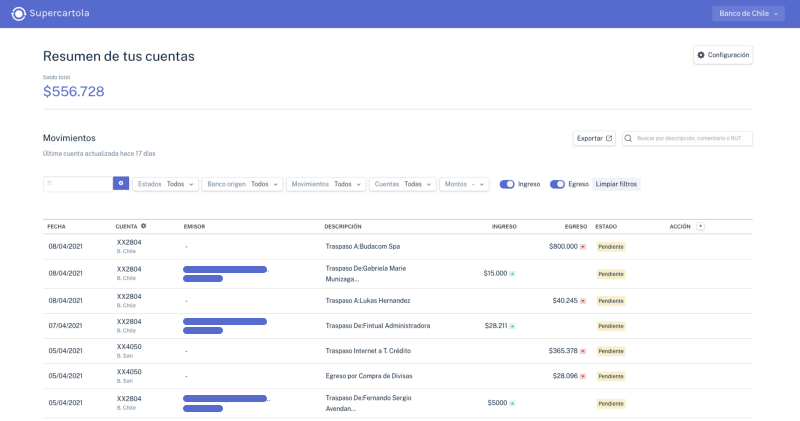
Ahora la pregunta es ¿cómo puedo personalizarla para encontrar un uso que me sirva?,
Para esto, lo primero es ir a configuraciones. Acá verás varias secciones, pero nos concentraremos en dos: Columnas y Google sheets.
Columnas
En esta sección puede crear columnas personalizadas, que solo tu cartola tendrá. Puedes agregar todas las columnas que quieras. En este caso vamos a crear una de tipo texto.
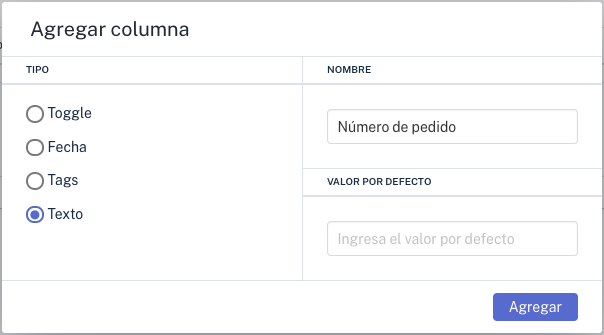
Si hacemos click en ‘Agregar’, podremos ver que en la cartola tenemos esta nueva columna.

Google sheets
Ya agregamos una columna nueva a la cartola, ¿ahora qué?
Vamos a la sección Google sheets y seguimos los 4 pasos que se indican, con esto tendremos una copia de nuestra cartola en una hoja de cálculo.

Cualquier columna que se agregue o valor que cambiemos en Supercartola se verá reflejado en esta planilla, pero los cambios en la planilla no se verán en Supercartola.
Entonces, cada vez que agreguemos un dato en nuestra columna de número de pedido, este se verá reflejado en Google sheets.
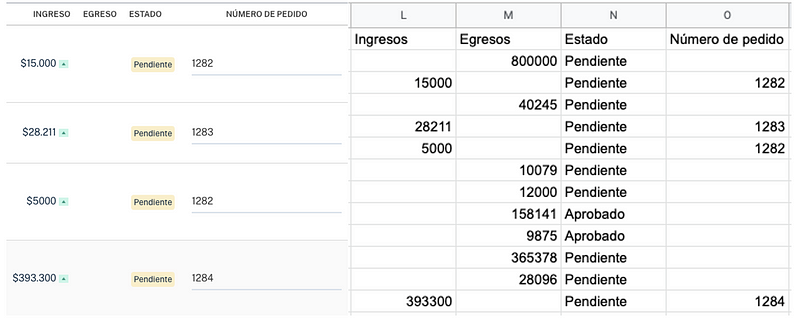
Pedidos
Si tenemos una planilla en la que llevamos nuestros pedidos, podemos agregar una columna ‘Depositado’. Usando la formula SUMIF podemos lograr que sume solo los montos de los movimientos que correspondan al número del pedido que se ingresó en Supercartola.
Ademas podemos agregar una columna ‘Pendiente’ que sea la diferencia entre el valor y lo depositado.
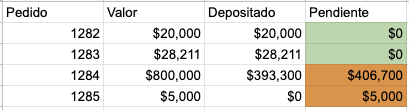
Siguiendo estos tres pasos, puedes ordenar tus pedidos y llevar un orden de los pagos de forma simple desde tu Supercartola.
Google Data Studio
Esta es una herramienta gratis de Google, muy útil para crear reportes.
En dos clicks podemos conectar nuestro Google sheets y usarlo como base de datos para generar reportes.
Por ejemplo podemos crear una columna extra 'Tipo de movimiento' que sea tag. A esta le agregamos las opciones que queramos y luego clasificamos nuestros movimientos.
Ya clasificados, podemos agregar un gráfico en nuestro reporte y elegir las dimensiones que queramos. En este caso yo agregue un gráfico circular y como dimensiones fecha de creación y tipo de movimiento.
Con estos pasos tan simples podemos tener un gráfico que clasifica nuestros ingresos o egresos.
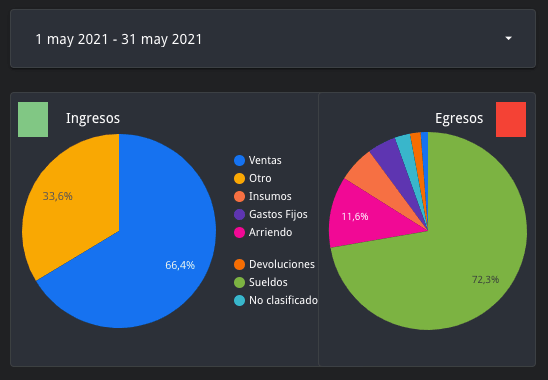
Si quieres nos puedes escribir para que te ayudemos a configurar tu cartola y hacer los gráficos que necesites.
¿Y ahora qué?
Los dejo invitados a crearse una cuenta. Nos hemos enfocado en hacer que esta cartola sea 100% customizable, haciéndola capaz de amoldarse a las necesidades de todo tipo de negocios.
Creemos que se pueden lograr automatizaciones bacanes de una forma muy simple.
Si tienes un negocio y se te ocurre alguna otra forma en que pueda ser útil, felices de hablar contigo, escríbenos a supercartola@platan.us.